7 Beste Werkzeuge zum Drucken in PDF
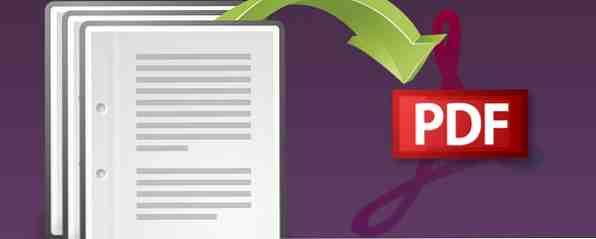
Was ist der beste PDF-Drucker für Windows? Wir haben 7 der beliebtesten Optionen geprüft.
Es ist schockierend, dass beim Drucken in Windows 8 keine PDF-Option zur Verfügung steht. Das Drucken hat sich in Windows 8 geändert: Hier ist das, was Sie wissen müssen Das Drucken hat sich in Windows 8 geändert: Das, was Sie wissen müssen Das Drucken hat sich in Windows 8 geändert In jeder modernen App gibt es jetzt eine Standardmethode zum Drucken. Wie viele Dinge an der neuen Modern-Oberfläche von Microsoft ist das Drucken für viele Benutzer jedoch nicht sofort intuitiv.… Mehr lesen; Mac- und Linux-Benutzer haben dies seit Jahren standardmäßig. Windows-Benutzer benötigen nach wie vor spezielle Software wie Adobe Acrobat Pro, und die Qualität variiert.
Mit PDF-Druckern können Sie jede Datei, die Sie drucken können, als PDF-Datei speichern. Dies bedeutet, dass jeder Computer auf der Erde diese Datei problemlos öffnen kann. Da sich diese Programme als normale Drucker tarnen, können Sie in jedem Programm, in dem Sie drucken können, eine PDF-Datei erstellen. Wir haben Ihnen gezeigt, wie Sie unter Windows 8 PDF-Dateien drucken können. So drucken Sie mit Windows 8 Desktop & Modern Apps in PDF-Dateien So drucken Sie mit Windows 8 Desktop & Modern Apps in PDF-Dateien Es ist das digitale Zeitalter, und Sie sollten nicht mehr auf Papier drucken! Stattdessen als PDF drucken. Dieser Artikel beschreibt kurz die Vorteile von PDF gegenüber Papier und zeigt, wie Sie unter Windows 8 PDF-Dateien drucken können. Weitere Informationen, aber solche Software ist keineswegs neu: Sie können sie in jeder Windows-Version verwenden.

Wie Sie sehen, habe ich einige dieser Programme installiert - für die Wissenschaft. Meine Ergebnisse sind unten. Ich zeige Ihnen ihre Dialoge und wie die von ihnen ausgegebenen Dateien aussehen.
Ich entschied mich dafür, Chris Koentges 'ausgezeichneten Artikel Das Orakel des Eishockeys als Beispieldokument zu verwenden, weil es fantastisch ist (und weil der Sommer eine deprimierende Saison ist, ohne Hockey und voller Hitze)..
CutePDF: Einfach und effektiv
Mit einem leicht zu merkenden Namen und einer einfachen Benutzeroberfläche ist CutePDF eine solide Option. Wenn Sie drucken möchten, werden Sie nur gefragt, wo Sie das PDF speichern möchten. Es ist einfach, sicher, aber wahrscheinlich wünschen sich die meisten Leute.

Die resultierenden Dateien sehen genau so aus, wie ich es erwartet hatte, inklusive eingebetteter Schriftarten.

CutePDF ist einfach zu bedienen - einfach installieren und bei Bedarf verwenden.
Der Nachteil: Crapware.
Was sind die Nachteile? Es gibt eine kleine Anzeige im Sicherungsdialog, wie oben gezeigt. Es ist keine große Sache, aber manche möchten es vielleicht nicht sehen.
Das größere Problem ist jedoch, dass die Crapware, die CutePDF während der Installation installiert, versucht.

Seien Sie vorsichtig, wo Sie klicken oder Ask.com verwenden.
doPDF: Ein Touch mehr Kontrolle
Wenn Sie später ein PDF drucken möchten, möchten Sie qualitativ hochwertige Bilder. Andernfalls bevorzugen Sie möglicherweise eine kleinere Datei. Mit der kostenlosen Anwendung doPDF haben Sie eine einfache Möglichkeit, die PDF-Größe zu steuern, und Sie können auch die Einbettung von Schriften umschalten.

Wenn Sie sich dafür entscheiden, Schriftarten nicht einzubetten, wird die resultierende Datei ein wenig abschreckend wirken, aber wenn Sie die Optionen haben wollten, ist doPDF Ihre erste Wahl.

Die Nachteile: nicht viel.
Hier gibt es nicht viel zu beanstanden. Im Optionsfeld befindet sich eine kleine Anzeige, wie Sie oben sehen können. Bei diesem Programm werden standardmäßig auch keine Schriften eingebettet, was zu einigen witzig aussehenden PDF-Dateien führen kann. Dies kann jedoch durch Klicken auf ein Kontrollkästchen behoben werden.
PDFCreator: Mit Metadatensteuerung
Mit den oben genannten Programmen können Sie eine PDF-Datei erstellen. Was aber, wenn Sie die Metadaten dieser Datei steuern möchten? Dies ist die Hauptstärke von PDFCreator, einem Open-Source-PDF-Drucker. Beim Drucken haben Sie die Möglichkeit, Autor und andere Informationen hinzuzufügen.

Es gibt auch eine Schaltfläche zum schnellen Anhängen Ihrer Datei an eine E-Mail, wenn Sie einen Desktop-E-Mail-Client verwenden. Die Dateien selbst sehen genauso aus, wie Sie es erwarten würden.

Der Nachteil: Noch mehr Crapware
Obwohl es sich um Open Source handelt, hat PDFCreator eine unangenehme Adware-Gewohnheit. Sie können die lange Geschichte auf Wikipedia lesen und darauf achten, dass Sie während des Installationsvorgangs sorgfältig darauf achten.

Erwähnenswert ist auch, dass PDFCreator Ghostscript zur Ausgabe von Dateien verwendet.
FreePDF: Deutsche Website, effektive Software
FreePDF, das von einer deutschen Website angeboten wird, funktioniert auch für englische Benutzer. Verwenden Sie es und Sie werden dieses Dialogfeld sehen:

Wie bei doPDF können Sie die Qualität steuern. Sie können auch in E-Mails exportieren oder auf Ihrem Desktop speichern. Die Dateien sehen gut aus.

Wie bei einigen anderen Programmen auch, benötigt FreePDF Ghostscript zur Ausführung - es gibt jedoch keine weiteren großen Nachteile.
GreenCloud Printer: Tolle Schnittstelle, leider nicht frei
Und jetzt etwas ganz anderes. GreenCloud ist nicht nur ein PDF-Drucker: Es ist ein Programm, das die Art und Weise des Druckens vollständig verändern soll. Sie möchten dieses Fenster jedes Mal sehen, wenn Sie etwas drucken möchten:

Von hier aus können Sie problemlos als PDF speichern und sogar direkt in Dropbox oder Minus hochladen.
Die Software nimmt einige Änderungen an Ihren Dokumenten vor, damit weniger Tinte verbraucht wird. Dies ist zumindest die Theorie. Vielleicht sah der von mir gedruckte Artikel deshalb nicht so scharf aus wie andere - die Schrift wurde durch etwas dünneres ersetzt.

Der Nachteil: Limitiertes Drucken plus Crapware
Ich wollte GreenCloud mögen, das tat ich wirklich. Aber der Installer für dieses Programm konnte einfach keinen Hinweis nehmen: Es wurde versucht, so viel Crapware zu installieren, dass ich es nicht glauben konnte. Ein Angebot ablehnen; einen anderen sehen.

Dies wäre keine große Sache, aber es stellt sich heraus, dass die kostenlose Version der Software auf 10 Seiten beschränkt ist. Dies ist ein großer Nachteil für mich, und ich würde vorschlagen, dass Sie es allein aus diesem Grund überspringen.
Trotzdem ist das Interface ganz nett - anders als alles, was ich versucht habe. Aus diesem Grund dachte ich, dass ich darauf hinweisen würde, aber seien Sie auf ein Mist-Erlebnis vorbereitet, es sei denn, Sie sind bereit zu zahlen.
PrimoPDF: Viele Optionen
Sauber und einfach ist dies nicht: Versuchen Sie, eine Datei als PDF-Datei zu drucken, und Sie werden dieses Durcheinander einer Schnittstelle sehen.

Es gibt viel verschwendeten Speicherplatz, aber was gut genutzt wird, bietet Ihnen alle möglichen Optionen. Es gibt Voreinstellungen für unterschiedliche Qualitätsstufen, und Sie können die Metadaten ändern. Sie können Ihr Dokument auch mit einem Kennwort schützen, was kein anderes Programm hier bietet. Dies kann sich als nützlich erweisen, wenn Sie regelmäßig Rechnungen oder andere sichere Informationen drucken.
Ja, ich habe mich sehr über das Interface beschwert, aber die Tatsache ist, dass es viele Optionen gibt. Die Ausgabe sieht auch gut aus.

Der Nachteil: Benötigt .NET, ist hässlich
Dies ist keine große Sache, aber Sie müssen .NET installieren, um dieses Programm zu installieren. Dies und der durcheinandergebrachte Benutzerdialog waren für mich Ablenkungen, könnten aber für Sie keine Rolle spielen.
TinyPDF: Einfach, aber veraltet
TinyPDF hat einen treffenden Namen: Der Download ist nur ein halbes Megabyte groß, das heißt, er ist klein. Viele Benutzer schwören bis heute auf diese Software, und wenn Sie einen 32-Bit-Computer verwenden, möchten Sie ihn vielleicht ausprobieren. Ich konnte es jedoch nicht.
Der Nachteil: Funktioniert nicht auf neueren Computern

Ich konnte dieses nicht ausprobieren, da auf meinem Computer eine 64-Bit-Version von Windows ausgeführt wird - und TinyPDF solche Computer nicht unterstützt. Wenn Sie Ihren Computer in den letzten Jahren gekauft haben, können Sie ihn wahrscheinlich nicht verwenden. Lassen Sie sich nicht von der App-Website täuschen: Wenn Sie versuchen, auf einer 64-Bit-Maschine zu installieren, werden Sie auf die Website eines kommerziellen Programms umgeleitet. Die kostenlose Version von TinyPDF funktioniert auf neuen Computern nicht.
Was ist das Beste??
Sie fragen sich vielleicht: Was ist die beste Wahl hier? Ich würde gerne wissen, was Sie bevorzugen, also lassen Sie Ihre Gedanken in den Kommentaren - besonders wenn ich etwas vergessen habe, das sowohl frei als auch nutzbar ist.
Aber wenn Sie möchten, dass ich Ihnen das Beste erzähle, muss ich sagen: Es hängt wirklich davon ab, wonach Sie suchen. Ich möchte eine einfache Möglichkeit, eine PDF-Datei zu erstellen, daher sind Low-Frills-Optionen wie CutePDF und doPDF für mich am besten geeignet. Wenn Sie die PDF-Sicherheit unterstützen möchten, verwenden Sie PrimoPDF. Wenn Sie Metadaten steuern möchten, verwenden Sie PDF Creator. Wenn du Crapware hasst, benutze doPDF oder FreePDF - beide sind sauber. Es ist eine Schande, dass viele andere Apps Crapware enthalten, aber während der Installation aufpassen, und es sollte Ihnen gut gehen.
Wenn Sie versuchen, eine Webseite zu drucken, sollten Sie Bookmarklets verwenden, die Web-Craplets entfernen. 3 Einfache Bookmarklets zum Drucken von hübsch aussehenden Webseiten ohne Craplets 3 Einfache Bookmarklets zum Drucken von hübsch aussehenden Webseiten ohne Craplets Das Drucken von Informationen aus dem Web ist häufig eine Herausforderung, da Websites mit Seitenleisten, Bildern, Werbung und anderen nicht druckbaren Elementen verputzt werden. Was eine Website fantastisch aussehen lässt, ist beim Drucken ein echter Hingucker. Seitenleisten sehen in PDF-Dateien nicht besonders gut aus.
Erfahren Sie mehr über: PDF, Drucken, Windows 7, Windows 8.


